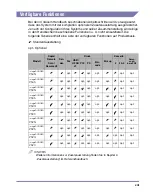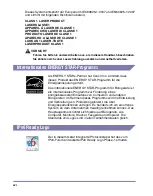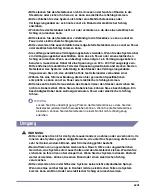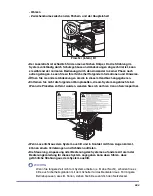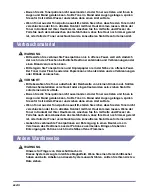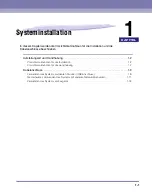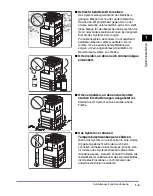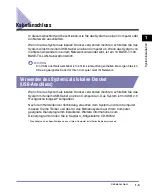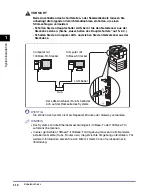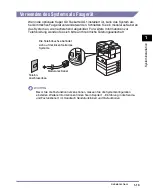xxvii
- Das Netzkabel liegt vor einem Heizgerät.
VORSICHT
•
Die Fixiereinheit und ihre Umgebung werden während des Betriebs sehr heiß. Beim
Entfernen von Papierstaus oder bei Kontrollen im Systeminneren sollten Sie diese
Bereiche unter keinen Umständen berühren, da andernfalls Verbrennungs- oder
Stromschlaggefahr besteht.
•
Wenn Sie einen Papierstau entfernen oder den Innenraum des Systems prüfen
müssen, setzen Sie sich nicht über längere Zeit der Hitze aus, die von der
Fixiereinheit und ihrer Umgebung abgestrahlt wird. Andernfalls kann es zu
Niedertemperatur-Verbrennungen kommen, auch wenn Sie die Fixiereinheit und ihre
Umgebung nicht direkt berührt haben.
•
Wenn es zu einem Papierstau kommt, befolgen Sie die Anweisungen auf dem
Touchscreen-Display, um fehlerhaft eingezogenes Papier aus dem Systeminneren zu
entfernen. Stecken Sie Ihre Finger nicht in Teile, die nicht auf dem
Touchscreen-Display angezeigt sind, da es andernfalls zu Personenschäden oder
Verbrennungen kommen kann.
•
Bitte achten Sie beim Entfernen von gestautem Papier und beim Austauschen des
Tonerbehälters darauf, dass der noch nicht fixierte Toner auf dem Papier nicht in
Kontakt mit Ihren Händen oder Ihrer Kleidung kommt, da er schnell haftet. Sollten Sie
Toner an Händen oder Kleidung haben, waschen Sie ihn sofort mit kaltem Wasser
aus. Wenn Sie warmes Wasser verwenden, fixieren Sie den Toner, so dass er sich
unter Umständen nicht mehr entfernen lässt.
•
Bitte ziehen Sie gestautes Papier vorsichtig aus dem System, um zu vermeiden, dass
der Toner herunter weht und Ihnen in Mund oder Augen gelangt. Sollte Toner in Mund
oder Augen gelangen, spülen Sie sofort mit kaltem Wasser und ziehen dann einen
Arzt zu Rate.
•
Bitte sehen Sie sich beim Entfernen von Papierstaus und Ergänzen von Papier vor,
damit Sie sich nicht an den Papierkanten schneiden.
•
Achten Sie beim Beseitigen eines Papierstaus im System darauf, dass Sie sich nicht
am Systeminneren verletzen. Wenn Sie das Papier nicht entfernen können, wenden
Sie sich bitte an Ihren Canon Servicepartner.
•
Beim Entfernen einer gebrauchten Tonerpatrone gehen Sie bitte vorsichtig vor, damit
kein Toner in die Luft gelangt und Sie ihn in Mund oder Augen bekommen. Sollte
Toner in Mund oder Augen gelangen, spülen Sie sofort mit kaltem Wasser und ziehen
dann einen Arzt zu Rate.
(Nur für die imageRUNNER 2530i/2530/
2525i/2525/2520i/2520)
Summary of Contents for imageRUNNER 2545
Page 2: ...imageRUNNER 2545i 2545 2535i 2535 2530i 2530 2525i 2525 2520i 2520 User s Guide...
Page 8: ...vii Chapter 7 Appendix Available Paper Stock 7 2 Index 7 4...
Page 93: ...Consumables 5 20 Routine Maintenance 5...
Page 109: ...Service Call Message 6 16 Troubleshooting 6...
Page 116: ...imageRUNNER 2545i 2545 2535i 2535 2530i 2530 2525i 2525 2520i 2520 Guide de l utilisateur...
Page 145: ...xxx...
Page 165: ...Marche suivre de l installation 2 8 Avant de commencer utiliser la machine 2...
Page 211: ...Consommables 5 20 Entretien p riodique 5...
Page 234: ...imageRUNNER 2545i 2545 2535i 2535 2530i 2530 2525i 2525 2520i 2520 Anwenderhandbuch...
Page 240: ...vii Kapitel 7 Anhang Geeignetes Druck Kopiermaterial 7 2 Index 7 4...
Page 275: ...Kabelanschluss 1 14 Systeminstallation 1...
Page 327: ...Verbrauchsmaterial 5 20 Regelm ige Wartung 5...
Page 350: ...imageRUNNER 2545i 2545 2535i 2535 2530i 2530 2525i 2525 2520i 2520 Guida per l utente...
Page 356: ...vii Capitolo 7 Appendice Tipi di carta accettati 7 2 Indice analitico 7 4...
Page 441: ...Consumabili 5 20 Manutenzione ordinaria 5...
Page 464: ...imageRUNNER 2545i 2545 2535i 2535 2530i 2530 2525i 2525 2520i 2520 Gu a de usuario...
Page 470: ...vii Cap tulo 7 Ap ndice Papel disponible 7 2 ndice alfab tico 7 4...
Page 493: ...xxx...
Page 513: ...Flujo de configuraci n 2 8 Antes de utilizar este equipo 2...